Surveiller les événements
 Suggérer des modifications
Suggérer des modifications


Vous pouvez surveiller les événements détectés par un nœud de grille, y compris les événements personnalisés que vous avez créés pour suivre les événements enregistrés sur le serveur Syslog. Le message Dernier événement affiché dans le Gestionnaire de grille fournit plus d'informations sur l'événement le plus récent.
Les messages d’événements sont également répertoriés dans le /var/local/log/bycast-err.log fichier journal. Voir le"Référence des fichiers journaux" .
L'alarme SMTT (Total des événements) peut être déclenchée à plusieurs reprises par des problèmes tels que des problèmes de réseau, des pannes de courant ou des mises à niveau. Cette section contient des informations sur l'enquête sur les événements afin que vous puissiez mieux comprendre pourquoi ces alarmes se sont produites. Si un événement s'est produit en raison d'un problème connu, il est possible de réinitialiser les compteurs d'événements en toute sécurité.
-
Passez en revue les événements système pour chaque nœud de grille :
-
Sélectionnez SUPPORT > Outils > Topologie de grille.
-
Sélectionnez site > nœud de grille > SSM > Événements > Aperçu > Principal.
-
-
Générez une liste de messages d’événements précédents pour aider à isoler les problèmes survenus dans le passé :
-
Sélectionnez SUPPORT > Outils > Topologie de grille.
-
Sélectionnez site > nœud de grille > SSM > Événements > Rapports.
-
Sélectionnez Texte.
L'attribut Dernier événement n'est pas affiché dans le"vue des graphiques" . Pour le voir :
-
Changez Attribut en Dernier événement.
-
Vous pouvez également sélectionner une période pour la Requête rapide.
-
Sélectionnez Mettre à jour.
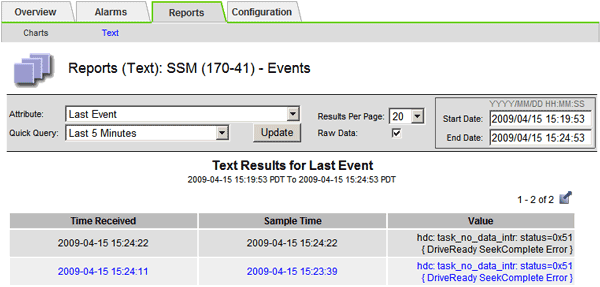
-
Créer des événements syslog personnalisés
Les événements personnalisés vous permettent de suivre tous les événements utilisateur de niveau noyau, démon, erreur et critique enregistrés sur le serveur syslog. Un événement personnalisé peut être utile pour surveiller l'occurrence des messages du journal système (et donc les événements de sécurité réseau et les pannes matérielles).
Envisagez de créer des événements personnalisés pour surveiller les problèmes récurrents. Les considérations suivantes s’appliquent aux événements personnalisés.
-
Une fois qu’un événement personnalisé est créé, chaque occurrence de celui-ci est surveillée.
-
Pour créer un événement personnalisé basé sur des mots-clés dans le
/var/local/log/messagesfichiers, les journaux dans ces fichiers doivent être :-
Généré par le noyau
-
Généré par un démon ou un programme utilisateur au niveau d'erreur ou critique
-
Remarque : toutes les entrées du /var/local/log/messages les fichiers seront mis en correspondance à moins qu'ils ne satisfassent aux exigences énoncées ci-dessus.
-
Sélectionnez SUPPORT > Alarmes (héritées) > Événements personnalisés.
-
Cliquez sur *Modifier*
 (ou *Insérer*
(ou *Insérer* si ce n’est pas le premier événement).
si ce n’est pas le premier événement). -
Saisissez une chaîne d'événement personnalisée, par exemple, arrêt
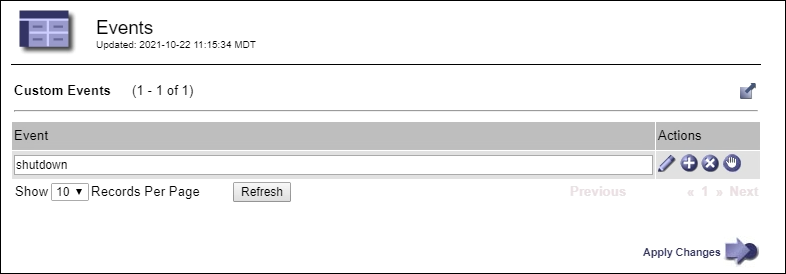
-
Sélectionnez Appliquer les modifications.
-
Sélectionnez SUPPORT > Outils > Topologie de grille.
-
Sélectionnez nœud de grille > SSM > Événements.
-
Recherchez l’entrée pour les événements personnalisés dans la table Événements et surveillez la valeur de Count.
Si le nombre augmente, un événement personnalisé que vous surveillez est déclenché sur ce nœud de grille.
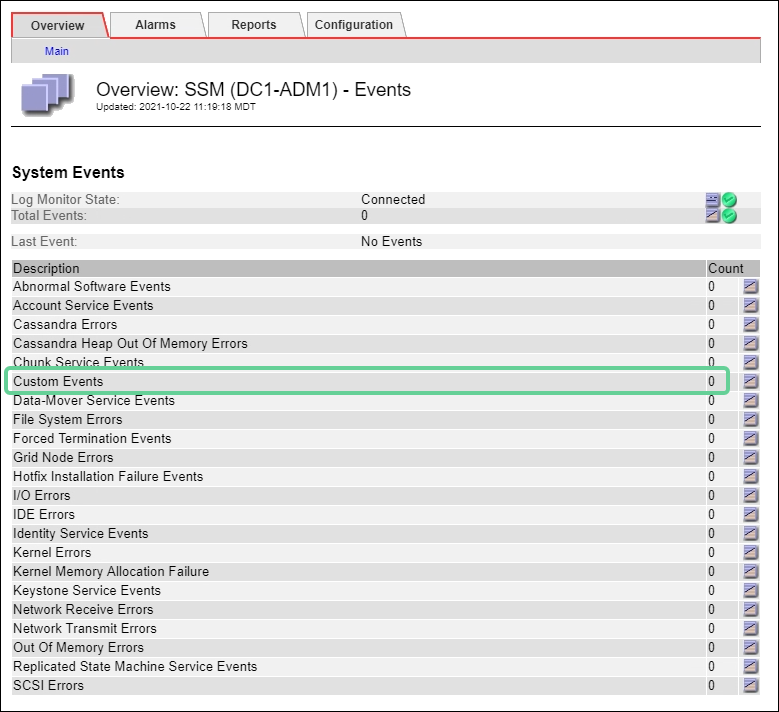
Réinitialiser le nombre d'événements personnalisés à zéro
Si vous souhaitez réinitialiser le compteur uniquement pour les événements personnalisés, vous devez utiliser la page Topologie de la grille dans le menu Support.
La réinitialisation d'un compteur provoque le déclenchement de l'alarme par l'événement suivant. En revanche, lorsque vous reconnaissez une alarme, celle-ci n'est redéclenchée que si le niveau de seuil suivant est atteint.
-
Sélectionnez SUPPORT > Outils > Topologie de grille.
-
Sélectionnez nœud de grille > SSM > Événements > Configuration > Principal.
-
Cochez la case Réinitialiser pour les événements personnalisés.
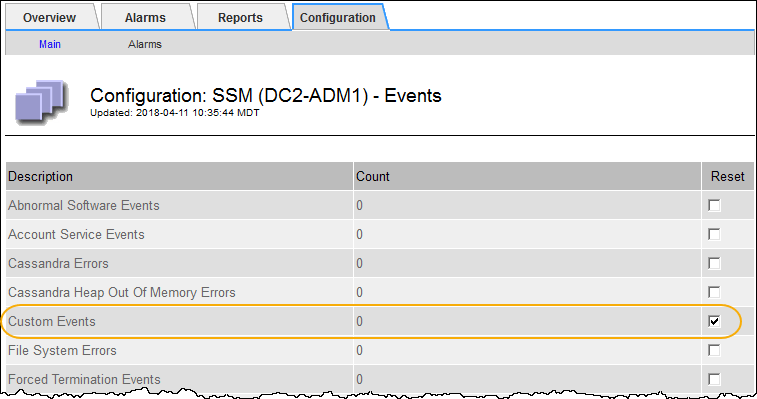
-
Sélectionnez Appliquer les modifications.


